"Hallo,
Jeg streamer en kinesisk film på Netflix for øyeblikket og forstår ikke hva som skjer i hver scene. Vær så snill, jeg trenger hjelp med å laste ned undertekstfilen. Kan du hjelpe med veiledningen hvis du har gjort dette tidligere?»
Streaming av dine favoritt Netflix-serier og -filmer med undertekstene innebygd er en god idé hvis du ser på innhold på fremmedspråk akkurat som i scenariet ovenfor. Det er også nyttig hvis du ikke vil gå glipp av noen dialog mens du ser på en film, eller har en utfordring med hørselen.
Selv om Netflix støtter filmstrømming med undertekster innebygd i hver tittel, er undertekstene kun tilgjengelige på to populære språk. Hva om dette ikke er ditt interessespråk? I dette tilfellet vil dette innlegget komme godt med. Her vil vi lede deg gjennom de 3 beste måtene å laste ned Netflix-undertekster på andre språk. La oss komme i gang.
Måte 1. Last ned Netflix-film med undertekst
En av de enkleste måtene å se favorittfilmen din på Netflix med undertekstfiler innebygd på flere språk, er å laste ned filen for offline visning ved hjelp av en programvare som StreamFox Netflix Video Nedlaster.
Vanligvis lar programvaren deg lagre hvilken som helst videoressurs fra Netflix til datamaskinens lokale lagring i populære videomedieformater som MP4, MOV og MKV for permanent offline visning. Ikke bare det, den inkluderer også undertekstfiler i nedlastingen din for å lette filmvisningen i tilfelle språkbarriere eller du har en utfordring med å fange hver tale i en dialog.
StreamFox skryter av å være best og uten sidestykke av en mengde grunner fra støtten for flerspråklige lydspor til friheten til å lagre underteksten din i 3 kodingsmetoder som interne, eksterne og harde undertekster, osv. Kvalitetene slutter ikke der siden den lar deg tilpasse lydsporene og undertekstene til favoritt Netflix-videoen din for å passe dine behov.
Nøkkelfunksjoner
- Last ned og konverter Netflix-videoer i 1080p.
- Designet med en videokodingsteknologi av topp kvalitet som eksporterer Netflix-programmene og -filmene dine i Full HD-kvalitet.
- Få dine favoritt Netflix-videoer lastet ned på minutter med 10x hastighet.
- Behold ID3-taggen, underteksten, tittelen og andre viktige videoparametere.
Trinn for å laste ned Netflix-filmer med undertekster
Trinn 1: Start med installasjonen av StreamFox Netflix Video Downloader på datamaskinen din og kjør den etterpå. Gå til Nettsted panel for å logge på Netflix-profilen din.
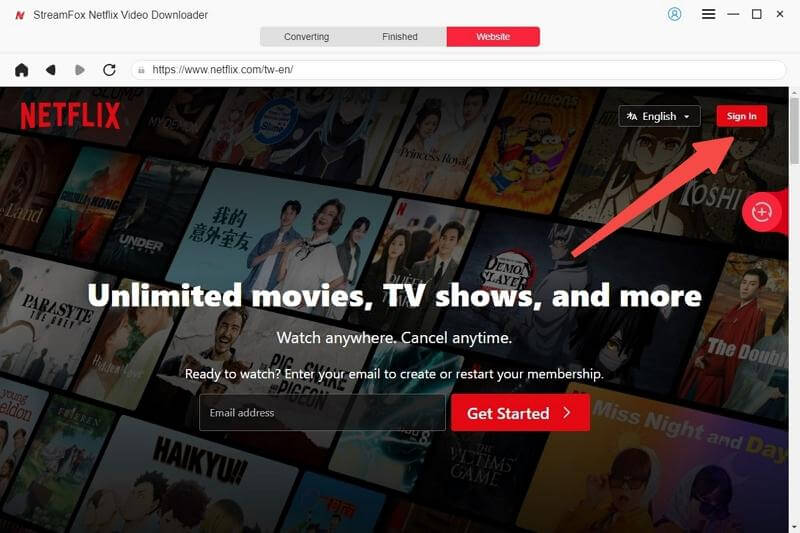
Gå til Konvertering og skriv inn nettadressen eller tittelen til filmen eller programmet du vil laste ned. Klikk på den røde Søk knapp.
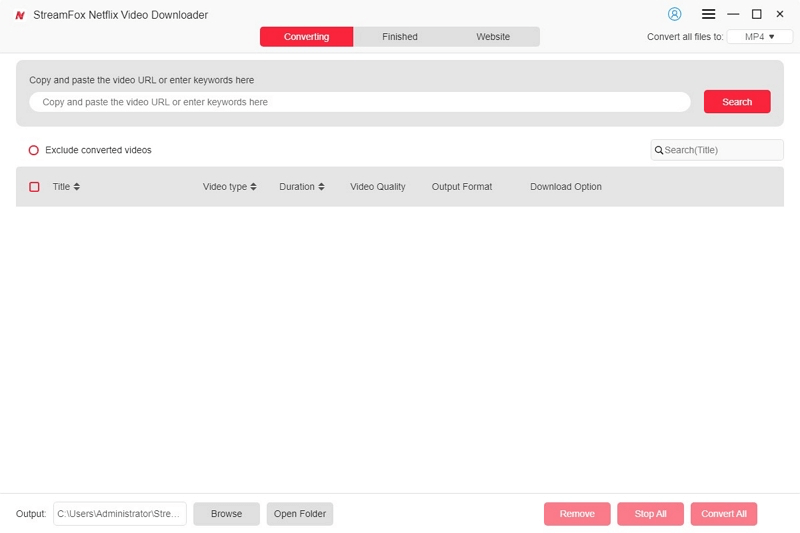
Trinn 2: Velg en film eller et program fra søkeresultatet som vises på skjermen og klikk på Legg til i kø.
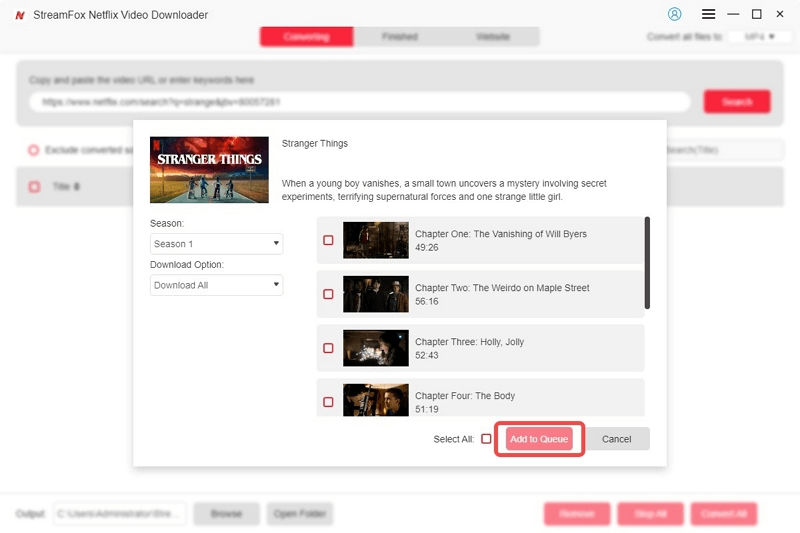
Når du er ferdig, er den neste tingen å gjøre å tilpasse video-, lyd- og undertekstparametere. Gjør de nødvendige endringene og klikk på Bekrefte.
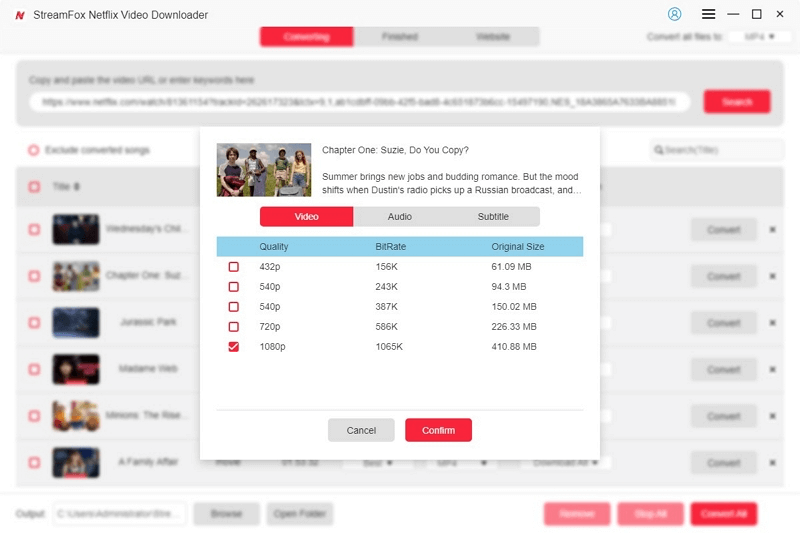
Trinn 3: Naviger til øverste høyre hjørne og trykk på chevron-ikonet ved siden av Konverter alle filer til. Velg et utdataformat for å eksportere filmen eller programmet.
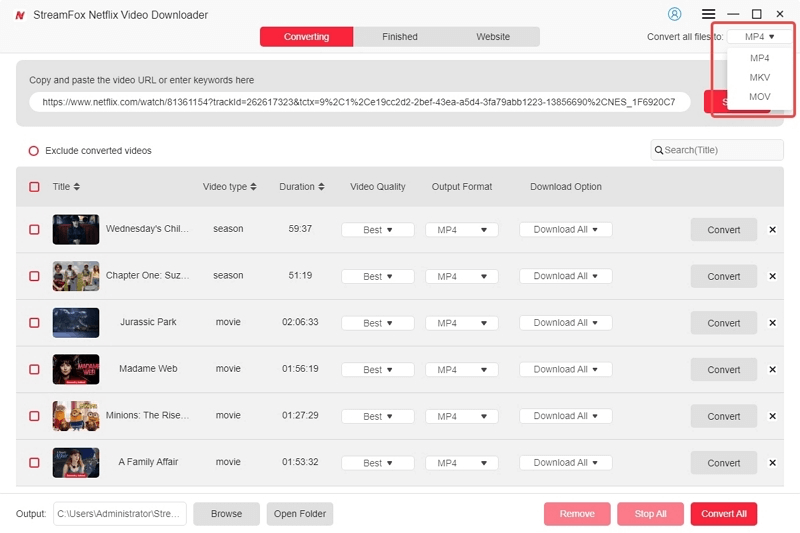
Klikk Konverter alle for å eksportere Netflix-videoen til datamaskinen din lokalt.
Trinn 4: Etter at nedlastingen er fullført, klikk på Ferdig fanen og trykk på Se utdatafil ikonet for å se Netflix-filmene og -seriene du nettopp lastet ned. Klikk på filmen for å se den.
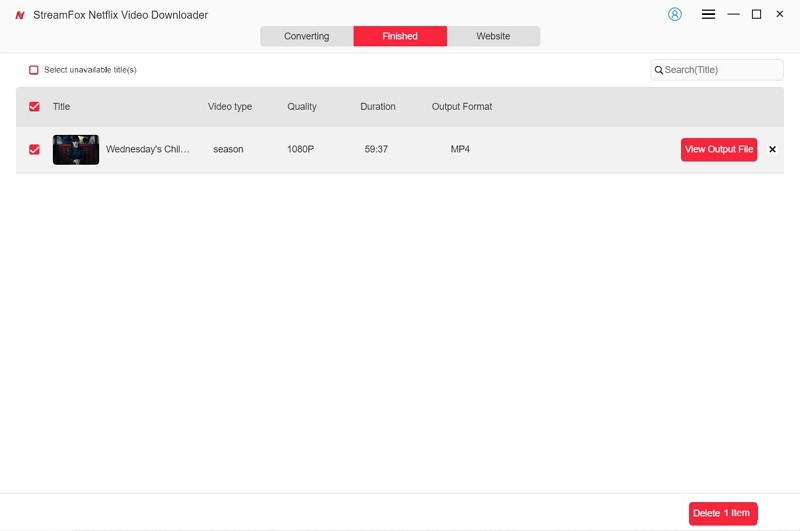
Fordeler
- Lar deg importere Netflix-videoressurser sammen med de tilsvarende undertekstfilene samtidig.
- Nedlastede videoer er tilgjengelige for permanent visning uten nett.
Ulemper
- Du kan ikke bruke den på mobile enheter.
Måte 2. Bruke Google Chrome
Selv om metoden beskrevet ovenfor er den beste, er det andre alternativer tilgjengelig hvis du ikke vil installere tredjepartsverktøy. En av dem er å bruke alternativet for utviklerverktøy på Google Chrome, som er ganske avansert for en nybegynner som ønsker å laste ned Netflix-undertekster. Hvis du ikke har noe imot å bruke denne metoden, her er den riktige veiledningen å følge.
- Åpne Chrome-nettleseren og gå til Netflix-hjemmesiden.
- Logg på profilen din med riktig legitimasjon.
- Gå til øverste høyre hjørne, trykk på de tre vertikale prikkene til høyre for søkefeltet og velg Flere verktøy > Utviklerverktøy fra alternativene som vises.
- Klikk på Nettverk for å fortsette.
- Naviger til Netflix-biblioteket ditt, velg en film eller et program og begynn å strømme den.
- Klikk på Pause.
- Trykk deretter på Klar og type ?o= i søkefilteret der du har utviklerverktøyene.
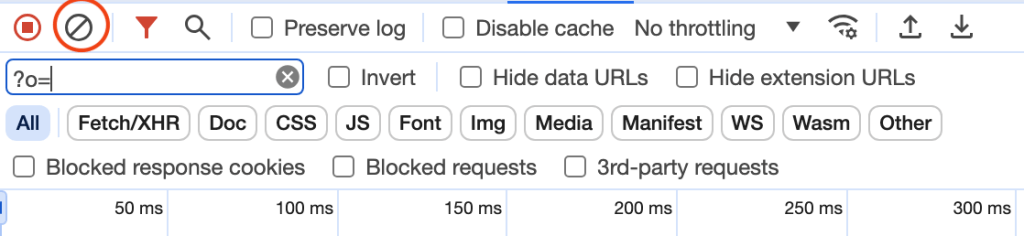
- Velg en Netflix-videoundertekst. Sørg for at undertekstspråket ikke er det samme som det som er innebygd i videoen mens du streamer den.
- Når underteksten er lastet ned, høyreklikk på den og velg Åpne i ny fane for å bekrefte at du lastet ned riktig undertekst.
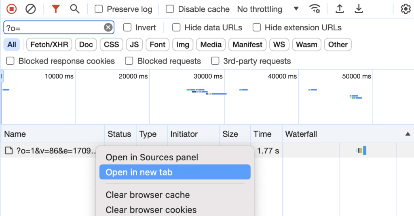
- Nå, gå dit du har Fil, klikk på den og velg Lagre side som for å eksportere undertekstfilen.
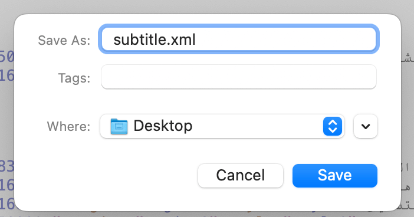
- Etter å ha gjort det, fortsett å konvertere den nedlastede filen fra .xml til .srt-format.

Fordeler
- Det er gratis å implementere.
Ulemper
- Trinnene som kreves for å fullføre denne metoden er ganske lange.
- Støttede språk er begrenset.
- Fungerer bare med Chrome-nettlesere.
Måte 3. Bruke Online Tool
Til slutt kan du bruke tjenestene til en online undertekstnedlaster for å få den nødvendige undertekstfilen for Netflix-showet eller filmen. En nettressurs du kan stole på er undertekstsøk. Med dette programmet kan du laste ned Netflix-undertekster på flere språk som engelsk, latin, fransk og mange andre. Det skinner blant andre nedlastere av undertekster av flere grunner, og en av dem er støtten for avanserte søkefiltre som lar deg hente undertekster etter tittelnøkkelord.
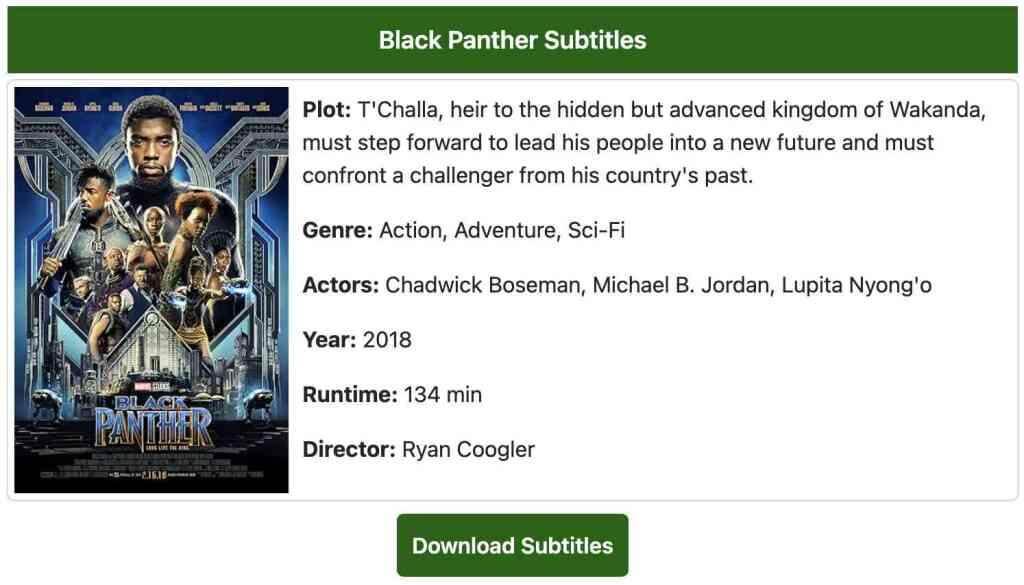
Trinn
- Gå til Undertekstsøk på datamaskinen din.
- Skriv inn film- eller programtittelen i søkefilteret og klikk på den grønne Søk knapp.
- Klikk på et av undertekstalternativene som kommer opp.
- Trykk på Last ned undertekst.
Fordeler
- Du trenger ikke å installere noe verktøy.
- Undertekster lastes ned i .srt-format.
- Støtter en rekke filmer og programmer fra Netflix og andre store videostrømmeplattformer.
Ulemper
- Nettstedet inneholder for mange annonser som kan lede deg til mistenkelige nettsteder.
- Din undertekst er kun tilgjengelig på engelsk.
Siste ord
I denne artikkelen utforsket vi 3 metoder for nedlasting av Netflix undertekster: laste ned filmen med undertekster, bruke Google Chrome og bruke et nettbasert verktøy. Hver tilnærming har sine fordeler, men for en sømløs opplevelse anbefaler vi å bruke StreamFox Netflix Video Nedlaster, som forenkler prosessen og sikrer nedlastinger av høy kvalitet.
Hvis du ofte bruker flere strømmeplattformer og trenger undertekster fra forskjellige tjenester, bør du vurdere MovPilot alt-i-ett videonedlaster for en mer helhetlig løsning.
MovPilot alt-i-ett videonedlaster
Last ned videoer fra strømmetjenester som kan spilles av på hvilken som helst enhet uten begrensninger.







